ဒါေလးကို New User ေတြ သိထားသင့္တယ္ထင္လို႔ မွ်ေဝေပးလိုက္ပါတယ္...
အေပၚမွာ ကိုမိုး ေျပာတဲ႔ အတိုင္းဆိုရင္ သူ႕ Gmail အေကာင့္ဟာ
သူမ်ားကို ဖြင့္ခိုင္းတဲ႔ Gmail ျဖစ္ႏိုင္ပါတယ္... အေရးၾကီးတဲ႔ Recover
Mail ကလည္း အေကာင့္ဖြင့္ေပးတဲ႔ လူဆီမွာပဲ ရွိမွာပါ.. Recover Mail ကိုသိရင္
Password ကို အခ်ိန္မေရြး စိတ္ၾကိဳက္ေျပာင္းပစ္ႏိုင္ပါတယ္...
ေနာက္တစ္ခုက အင္တာနက္ဆိုင္မွာ သြားသံုးရင္ Keylogger လိုသံုးထားတာမ်ိဳး
(သို႔) အင္တာနက္ Browser ေတြကေနတဆင့္ Password ေတြကို Auto Save
ခိုင္းထားတာမ်ိဳး ေတြကေန တဆင့္ မိမိ အေကာင့္ရဲ႕ Password ကို သိသြားရင္လည္း
Gmail Password ကို အခ်ိန္မေရြး လြယ္ကူစြာေျပာင္းပစ္ႏိုင္ပါေသးတယ္...
ကာကြယ္တဲ႔ အေနနဲ႔ Recover Mail နဲ႔ Password ကို ေအာက္ပါနည္းလမ္းအတိုင္း ျပန္ေျပာင္းထားလိုက္ပါ...
ပထမဆံုး ဒီေနရာကေန မိမိတို႔ Gmail နဲ႔ Password ကို ထည့္ျပီး Sing in လိုက္ပါ...
ပထမဆံုး ဒီေနရာကေန မိမိတို႔ Gmail နဲ႔ Password ကို ထည့္ျပီး Sing in လိုက္ပါ...
Gmail ပြင့္လာရင္ ပံုမွာျပထားတဲ႔အတိုင္း Setting ကို ႏွိပ္ပါ..။
Accounts and Import ကို ႏွိပ္ပါ...
နံပါတ္ (1) က အဝါေရာင္နဲ႔ ျပထားတဲ႔ ေနရာေတြကို တစ္ခုခ်င္း ႏွိပ္ျပီး Password , Recovery Mail ေတြကို ေျပာင္းေပးလိုက္ပါ...
နံပါတ္ (2) ကေတာ့ မိမိ နာမည္ကို ျမန္မာလို ျပင္ေရးႏိုင္ပါတယ္..။
Current Password >> လက္ရွိ Login ဝင္ထားတဲ႔ Password ကို အေပၚကအကြက္မွာ ေရးထည့္ပါ..
New Password >> မွာ မိမိေျပာင္းလဲမဲ႔ Password အသစ္ကို ေရးထည့္ပါ... အဲ့ဒီ Password ကိုပဲ ေအာက္က Confirm Password မွာ ေနာက္တစ္ေခါက္ ျပန္ေရးထည့္ေပးလိုက္ပါ..။
အားလံုးျပီးသြားရင္ Change Password ကို ႏွိပ္ေပးလိုက္ပါ..။
Recover Mail ကိုလည္း ပံုမွာ ျပထားသလို Edit ကို ႏွိပ္ျပီး တျခား Email
လိပ္စာတစ္ခုခု ေရးထည့္ေပးလိုက္ပါ...။ ဒီ Recovery Mail ကအေရးၾကီးပါတယ္...
အေၾကာင္း တစံုတရာေၾကာင့္(Password ေမ့သြားတာမ်ိဳး) ျဖစ္ေစ Hack
ခံရလို႔ျဖစ္ေစ.... ဒီ Recovery Mail နဲ႔ မိမိ Gmail Account
ကို ျပန္လည္ရယူႏိုင္ပါလိမ့္မယ္....
ေနာက္တစ္ခုက ကိုယ္ပိုင္ ကြန္ပ်ဴတာမသံုးႏိုင္လို႔ အင္တာနက္ဆိုင္မွာ သြားသံုးေနတဲ႔ သူငယ္ခ်င္းေတြအတြက္ပါ...
တခ်ိဳ႕အင္တာနက္ Browser ေတြက Password ေတြကို Auto မွတ္သားထားတတ္ၾကပါတယ္...
Password ေတြဟာ အဲ့ဒီ Browser ထဲမွာ က်န္ခဲ့ႏိုင္ပါတယ္... အဲ့ဒီ အတြက္ေတာ့
ေအာက္မွာတင္ေပးလိုက္တဲ႔ Software ေလးကို Stick
ထဲထည့္ထားျပီး ေဆာင္ထားလိုက္ပါ.... Software ေလးကို ကြန္ပ်ဴတာမွာတပ္ျပီး
Run လိုက္ပါ.. ပံုမွာလို အားလံုးကို အမွန္ျခစ္ေလးေတြတပ္ေပးျပီး Clean Now
ကိုႏွိပ္ေပးျပီး မိမိ အင္တာနက္ထဲမွာ ေမႊခဲ့သမွ် History ေတြကို
အျပတ္ရွင္းေပးလိုက္ပါ....။
ဒါဆိုရင္ မိမိ တို႔ရဲ႕ Password ကိုေတြ ဆိုင္မွာ မက်န္ခဲ့ႏိုင္ေတာ့ပါဘူး...။
အားလံုးအဆင္ေျပၾကပါေစ...







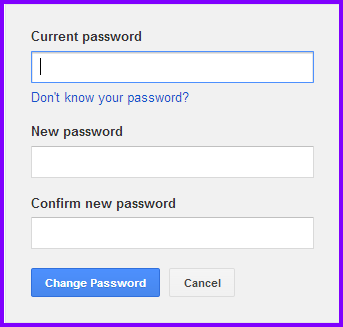



No comments:
Post a Comment